Браузер на Android - одно из важных приложений на смартфоне. С его помощью можно просматривать документы, читать новости, искать информацию или развлекаться.
Однако не всегда понятно, как попасть в браузер на Android, особенно новичкам. Если у вас новый смартфон на Android или вы решили поменять браузер, эта инструкция будет полезна.
Какой браузер выбрать для Android?
На рынке представлено множество браузеров для Android, но наиболее популярными считаются Google Chrome, Mozilla Firefox, Opera и Microsoft Edge. Выбор зависит от ваших предпочтений.
В данной статье мы рассмотрим, как заходить в браузер на Android с помощью Google Chrome.
Возможные способы открыть браузер на Android
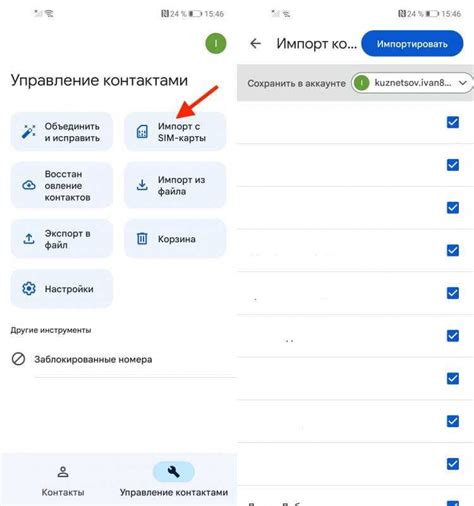
Существует несколько способов открыть браузер на Android:
1. Значок приложения на рабочем столе: На рабочем столе Android-устройства есть значок браузера. Нажмите на него, чтобы открыть браузер.
2. Меню приложений: Если вы не видите значка браузера на рабочем столе, откройте меню приложений. Просто проведите пальцем вверх по экрану, чтобы отобразить список всех установленных приложений, и найдите браузер в этом списке.
3. Поиск Google: Если вы не можете найти браузер на устройстве, воспользуйтесь поиском Google. Откройте приложение "Google" или нажмите на значок "Google" на рабочем столе и введите "браузер" в строку поиска. Google поможет вам найти доступные браузеры на вашем устройстве.
4. Голосовой помощник: Если ваше устройство поддерживает голосового помощника (например, Google Assistant), используйте его для запуска браузера. Просто скажите "Открыть браузер" или "Запустить браузер", и голосовой помощник выполнит вашу команду.
5. Открытие ссылок: Браузер на Android может автоматически открываться при нажатии на ссылку в другом приложении, например, в текстовом сообщении или в электронной почте. Просто нажмите на ссылку, и Android откроет соответствующий браузер.
Это основные способы открыть браузер на устройстве Android. Известных вариантов много и они могут отличаться в зависимости от модели устройства и версии Android, но эти пять способов должны быть доступны большинству пользователей. Удачи в использовании вашего браузера!
Использование иконки на рабочем столе
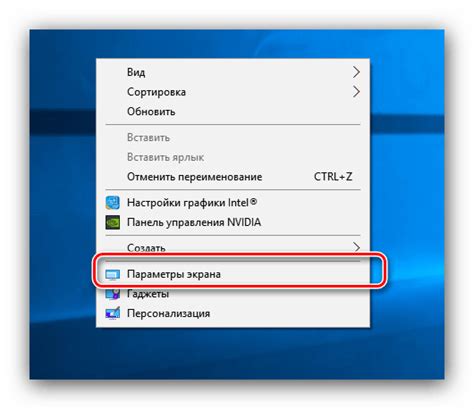
На Android можно создавать ярлыки для доступа к браузеру прямо на рабочем столе устройства. Создание иконки для браузера на рабочем столе поможет сократить время доступа к браузеру и сделать его использование более удобным.
Для создания иконки для браузера выполните следующие шаги:
- Откройте экран приложений на своем устройстве Android.
- Найдите иконку вашего браузера в списке приложений (например, "Браузер", "Google Chrome" или "Mozilla Firefox").
- Удерживайте иконку браузера и перетащите ее на рабочий стол.
- Отпустите иконку - таким образом, появится новая иконка для вашего браузера на рабочем столе.
Теперь вы можете запускать браузер, просто нажав на иконку на рабочем столе устройства Android. Это удобно и экономит время, особенно если вы часто пользуетесь браузером.
Поиск приложения в списке приложений

Чтобы воспользоваться функцией поиска, выполните следующие шаги:
- Откройте список всех приложений на своем устройстве Android.
- Свайпните вниз по списку, чтобы отобразить поисковую строку.
- В поисковой строке начните вводить название нужного вам приложения.
- По мере ввода символов, список приложений будет автоматически фильтроваться, показывая только те приложения, которые соответствуют вашему запросу.
- Когда нужное приложение появится в списке, вы можете нажать на него, чтобы открыть его.
Использование функции поиска сильно упрощает процесс поиска нужного приложения в списке всех приложений на устройстве Android. Это особенно удобно, если у вас установлено множество приложений или вы забыли, куда поместили нужное вам приложение.
Открытие через меню "Настройки"
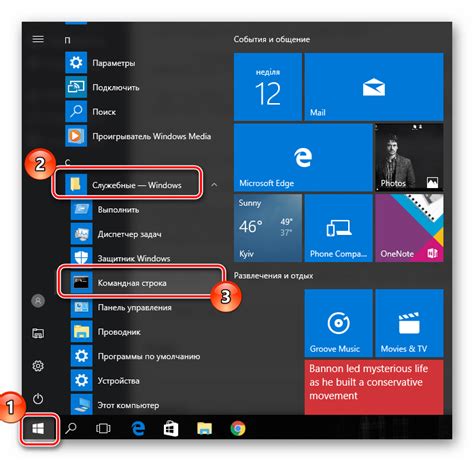
Если не хочешь искать значок браузера на главном экране устройства Android, открой через меню "Настройки".
Пошаговая инструкция:
- Открой меню "Настройки".
- Найди раздел "Приложения" или "Приложения и уведомления".
- Нажми на этот раздел.
- Найди и нажми на "Браузер" или "Интернет".
- Нажми на кнопку "Открыть".
После нажатия на кнопку "Открыть" ваш выбранный браузер запустится, и вы сможете начать использовать его для поиска информации, посещения веб-сайтов и многого другого на своем устройстве Android.
Установка ярлыка на главный экран
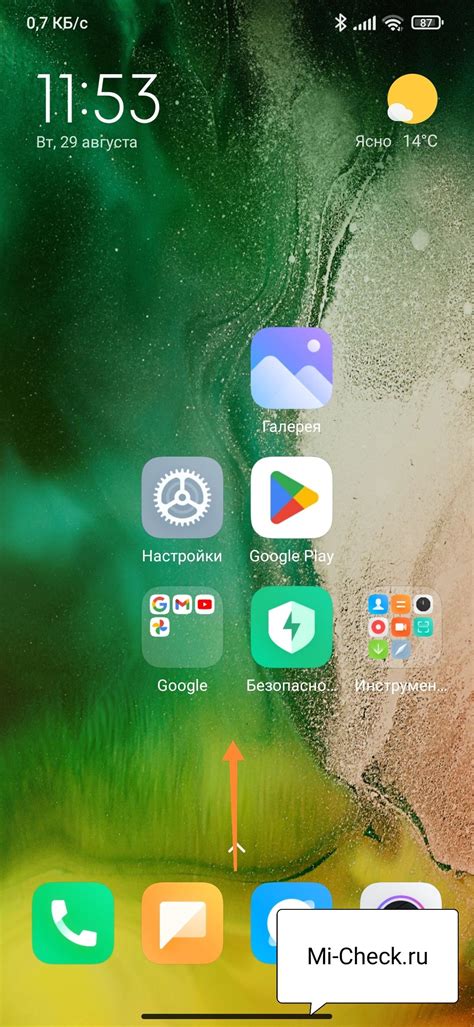
Хотите быстро открывать браузер на своем Android-устройстве? Установите ярлык на главный экран! Это позволит вам запускать браузер всего одним нажатием.
Вот как это сделать:
Шаг 1: Откройте список всех приложений, найдите свой браузер и зажмите его. | Шаг 2: Перетащите ярлык на главный экран. |
| Поздравляю! Теперь вы можете легко открывать браузер, просто нажав на ярлык на главном экране своего Android-устройства. |
Запуск браузера из уведомлений
На устройствах Android можно зайти в браузер непосредственно из уведомления, что позволяет быстро открыть нужную веб-страницу без запуска приложения.
Для этого нужно:
- Откройте уведомление с ссылкой или текстом, который можно сделать ссылкой.
- Нажмите и удерживайте уведомление, чтобы открыть дополнительные опции.
- Выберите "Открыть в браузере" или "Перейти по ссылке".
После выполнения этих действий выбранный браузер автоматически откроется и загрузит указанную в ссылке страницу. Таким образом, вы сможете быстро получить доступ к нужной вам информации, не заходя в само приложение браузера.
Использование голосовых команд для запуска браузера
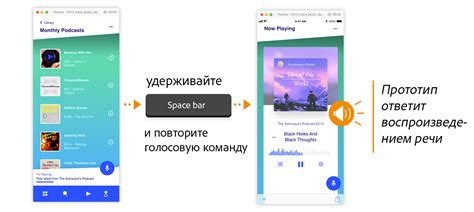
В современных мобильных устройствах на базе операционной системы Android имеется удобная функция голосового управления, которая позволяет запускать приложения и выполнять различные действия голосом. Использование голосовых команд позволяет пользователю более эффективно управлять своим телефоном или планшетом, особенно если руки заняты или неудобно использовать экран.
| Голосовая команда | Действие |
|---|---|
| Запустить браузер | Открывает браузер |
| Открыть новую вкладку | Создает новую вкладку в браузере |
| Искать в Google | Выполняет поиск по интернету в браузере |
Использование голосовых команд для запуска браузера упрощает работу с мобильным интернетом. Эта функция особенно полезна, когда невозможно использовать экран устройства, например, во время езды или занятий спортом.

